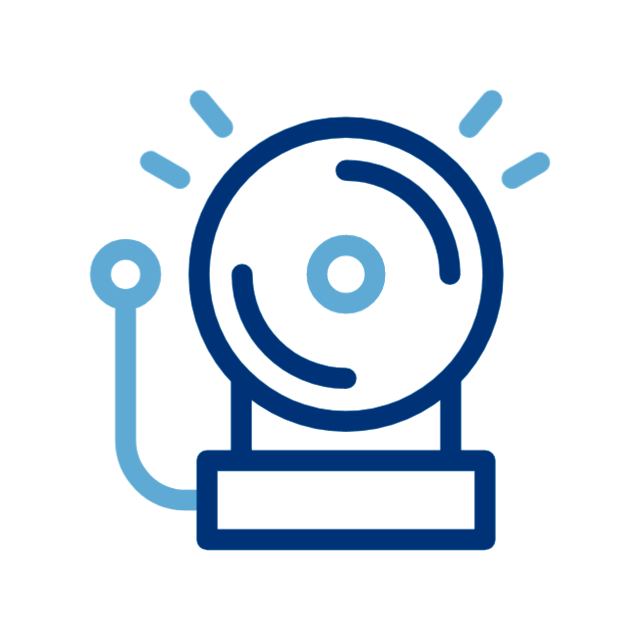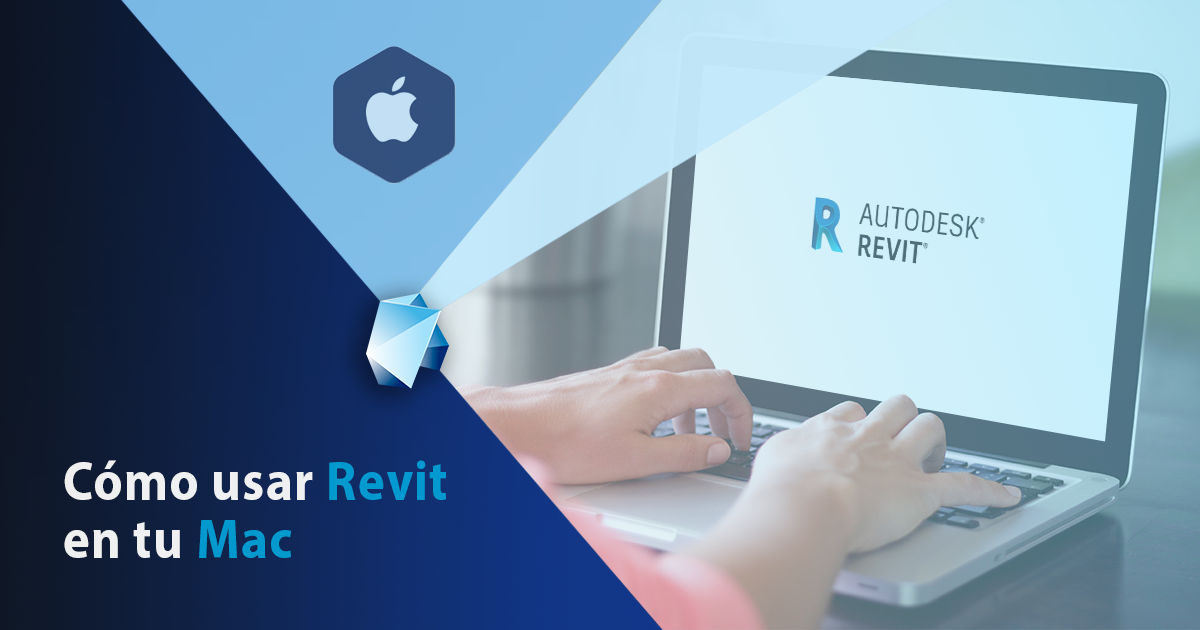
7 de junio de 2019
Cómo usar Revit en tu Mac
Una de las preguntas más frecuentes para todo los usuarios que quieren empezar a usar Revit es: ¿puedo utilizarlo en mi Mac?
Aunque Mac es conocido por su sistema operativo macOS, SÍ es posible ejecutar software de Autodesk en ellas. Solo necesitas instalar Windows en tu equipo para poder utilizar estos programas. Además de instalar Windows de forma nativa (Boot Camp), puedes optar por virtualizarlo con programas como Parallels o VMware. Esto te permite tener ambos sistemas operativos funcionando de forma simultánea. De igual manera y aunque es posible ejecutar software de Autodesk en Mac, siempre es recomendable consultar la documentación oficial de Autodesk para conocer los requisitos específicos de cada programa y las versiones compatibles.
Contenido:
- Requisitos recomendados para ejecutar Revit en Mac
- Tres maneras de usar Revit en tu Mac
- En remoto: windows desde tu Mac
- ¿Qué software elegir?
- FAQs sobre usar Revit en MAC
- ¿Se puede instalar Revit en Mac sin Windows?
- ¿Cuál es la mejor forma de usar Revit en un Mac?
- ¿Revit funciona en Mac con chip M1, M2 o M3?
- ¿Cuánta RAM necesito para usar Revit en Mac?
- Es mejor usar Boot Camp o Parallels para Revit?
- ¿Puedo ejecutar Revit en un MacBook Air?
- ¿Necesito una licencia de Windows para instalarlo en mi Mac?
Requisitos recomendados para ejecutar Revit en Mac
Si deseas ejecutar Revit en un Mac, es fundamental asegurarte de que tu equipo cuenta con los recursos necesarios para un rendimiento óptimo. Dado que Revit es un software exigente en términos de hardware, el método que elijas para ejecutarlo (Boot Camp, virtualización o acceso remoto) influirá en su desempeño. A continuación, te mostramos los requisitos recomendados según cada opción.
Especificaciones mínimas y recomendadas
| Recurso | Mínimo (Virtualización) | Recomendado (Boot Camp) |
|---|---|---|
| Procesador | Chip Apple Silicon M1/M2 con Rosetta 2 o Intel Core i5 | Intel Core i7/i9 o Apple M3 Max/Ultra |
| Memoria RAM | 8 GB (puede haber ralentizaciones) | 16 GB o más para un mejor rendimiento |
| Almacenamiento | SSD con al menos 50 GB libres | SSD NVMe con 100 GB libres para mejor velocidad |
| Tarjeta gráfica | GPU integrada Apple o Intel HD Graphics 4000 | GPU dedicada o Apple M3 con Metal 3 |
| Software adicional | Parallels Desktop / VMware | Windows 10/11 instalado con Boot Camp |
Impacto del rendimiento según el modelo de Mac
No todos los modelos de Mac ofrecen el mismo rendimiento al ejecutar Revit. A continuación, un resumen de cómo funcionará el software según el tipo de Mac que tengas:
- MacBook Air (M1/M2/M3) → Adecuado para tareas básicas en Revit, pero con limitaciones en modelado 3D y renderizado. Recomendado solo con virtualización y para proyectos ligeros.
- MacBook Pro (M1 Pro/M2 Pro/M3 Pro) → Funciona bien con Boot Camp o virtualización avanzada. Se recomienda al menos 16 GB de RAM.
- iMac (Intel/M1/M3) → Ideal para Boot Camp gracias a su hardware más potente. Buena opción para usuarios que buscan estabilidad.
- Mac Studio (M1 Max/M2 Ultra/M3 Ultra) → La mejor opción si se usa virtualización. Su gran capacidad de procesamiento lo hace ideal para manejar proyectos grandes en Revit.
Compatibilidad con Apple Silicon (M1, M2, M3)
Si tu Mac usa un chip Apple Silicon, debes considerar que Revit no es compatible de forma nativa. Sin embargo, puedes ejecutarlo con Parallels Desktop y Windows ARM, aunque con ciertas limitaciones en rendimiento y compatibilidad con algunos complementos.
Consejos para optimizar el rendimiento de Revit en Mac
- Asigna al menos 8-16 GB de RAM a la máquina virtual si usas Parallels o VMware.
- Usa un SSD externo rápido para almacenar archivos y evitar sobrecargar el disco interno.
- Activa la aceleración por hardware en Parallels para mejorar el rendimiento gráfico.
- Evita abrir muchas aplicaciones en segundo plano mientras usas Revit.
- Si usas Boot Camp, mantén actualizados los drivers gráficos y de sistema.
Con estos requisitos y consejos, podrás asegurarte de que tu Mac ejecuta Revit de la mejor manera posible, evitando problemas de rendimiento y maximizando la eficiencia en tus proyectos.
Tres maneras de usar Revit en tu Mac
Revit, siendo un software de Autodesk diseñado principalmente para sistemas operativos Windows, presenta un pequeño desafío para los usuarios de Mac. Sin embargo, existen varias soluciones efectivas para poder utilizar esta poderosa herramienta de diseño BIM en equipos Apple, tales como Instalación Dual con Boot Camp, la Virtualización con Parallels o VMware o un acceso Remoto a un Equipo con Windows
Boot Camp
Boot Camp es una utilidad de Apple que permite instalar Windows en una partición separada de tu Mac. Esto significa que podrás arrancar tu Mac en macOS o en Windows, dependiendo de la aplicación que necesites en ese momento.
¿Por qué usar Boot Camp para Revit en Mac?
- Rendimiento óptimo: Al instalar Windows directamente en el hardware, obtendrás un rendimiento similar al de una PC con Windows, lo cual es ideal para aplicaciones exigentes como Revit.
- Acceso completo a las funciones de Windows: Tendrás acceso a todas las características de Windows, incluyendo las herramientas y bibliotecas específicas que puedas necesitar para Revit.
Pasos para instalar Revit en Mac usando Boot Camp:
- Libera espacio en tu disco: Asegúrate de tener suficiente espacio libre en tu disco duro para instalar tanto macOS como Windows, además de Revit y otros programas que quieras utilizar.
- Crea una unidad de arranque de Windows: Descarga la imagen ISO de Windows desde la página oficial de Microsoft y crea una unidad USB de arranque utilizando la herramienta de creación de medios de Windows.
- Inicia Boot Camp: Abre la Utilidad de discos en tu Mac y selecciona la partición de macOS. Haz clic en la pestaña “Partición” y crea una nueva partición para Windows.
- Instala Windows: Reinicia tu Mac y selecciona la unidad de arranque de Windows. Sigue las instrucciones de instalación de Windows.
- Instala los controladores de Boot Camp: Una vez instalado Windows, instala los controladores de Boot Camp proporcionados por Apple. Estos controladores asegurarán que el hardware de tu Mac funcione correctamente en Windows.
- Instala Revit: Descarga e instala Revit desde la página web de Autodesk. Sigue las instrucciones de instalación estándar de Revit.
Consideraciones adicionales:
- Actualizaciones: Mantén actualizados tanto macOS como Windows, así como los controladores de Boot Camp y Revit.
- Licenciamiento: Necesitarás una licencia válida de Revit para Windows.
- Compatibilidad: Asegúrate de que la versión de Revit que estás instalando sea compatible con la versión de Windows que has instalado.
Ventajas y desventajas de usar Boot Camp:
Ventajas:
- Rendimiento: Ofrece un rendimiento superior en comparación con otras opciones como la virtualización.
- Acceso directo: Puedes cambiar entre macOS y Windows sin necesidad de reiniciar.
Desventajas:
- Proceso de instalación: La instalación puede ser un poco más compleja que otras opciones.
- Reinicios: Necesitarás reiniciar tu Mac cada vez que quieras cambiar entre sistemas operativos.
Parallels o VMware
La virtualización con Parallels o VMware es una de las soluciones más populares es la virtualización. Esto significa que instalarás un sistema operativo Windows dentro de tu Mac, en un entorno virtualizado, y luego instalarás Revit en ese entorno.
¿Por qué Parallels o VMware?
- Parallels y VMware son dos de los software de virtualización más populares y confiables del mercado.
- Facilidad de uso: Ambos ofrecen interfaces intuitivas que facilitan la creación y gestión de máquinas virtuales.
- Integración con macOS: Permiten una integración fluida entre macOS y Windows, facilitando la transferencia de archivos y el uso compartido de periféricos.
- Rendimiento: Ofrecen un rendimiento sólido para aplicaciones exigentes como Revit, aunque puede variar según la configuración de tu Mac y la máquina virtual.
¿Cómo funciona?
- Instalación del software de virtualización: Descarga e instala Parallels o VMware en tu Mac.
- Creación de una máquina virtual: Configura una nueva máquina virtual, asignando la cantidad de RAM, espacio en disco y procesadores que deseas dedicar.
- Instalación de Windows: Instala una versión compatible de Windows dentro de la máquina virtual.
- Instalación de Revit: Una vez instalado Windows, procede a instalar Revit como lo harías en cualquier PC con Windows.
Ventajas y desventajas de la virtualización:
Ventajas:
- Flexibilidad: Puedes ejecutar tanto macOS como Windows sin reiniciar tu equipo.
- Aislamiento: Los cambios realizados en la máquina virtual no afectarán tu sistema macOS.
- Personalización: Puedes ajustar la configuración de la máquina virtual para optimizar el rendimiento de Revit.
- Acceso a aplicaciones de Windows: Además de Revit, puedes ejecutar otras aplicaciones de Windows en la máquina virtual.
Desventajas:
- Rendimiento: El rendimiento puede verse afectado en comparación con una instalación nativa de Windows, especialmente si tu Mac no tiene suficientes recursos.
- Costo: Los software de virtualización suelen ser de pago.
- Configuración inicial: La configuración inicial puede requerir algunos conocimientos técnicos.
¿Cuál elegir: Parallels o VMware?
- Parallels: Ofrece una integración más estrecha con macOS y una interfaz de usuario más sencilla.
- VMware: Conocido por su estabilidad y rendimiento, especialmente en entornos empresariales.
La virtualización con Parallels o VMware es una excelente opción para ejecutar Revit en un Mac. Te brinda la flexibilidad de trabajar tanto en macOS como en Windows, sin comprometer el rendimiento de tu equipo. Sin embargo, es importante evaluar tus necesidades y los recursos de tu Mac antes de tomar una decisión.
La principal diferencia que encontramos con Boot Camp es que por medio de Parallels no sales en ningún momento del sistema operativo de Macintosh, sino que es el propio Windows el que se ejecuta dentro de Macintosh y de esta forma, se pueden ejecutar los programas pertenecientes a Windows. El principal problema de Parallels es que estás utilizando dos sistemas operativos a la vez, añadiendo otros programas como en este caso es Autodesk Revit, lo que puede resultar demasiado pesado.
En remoto: windows desde tu Mac
Esta opción te permite acceder a un ordenador con Windows (donde tienes instalado Revit) desde tu Mac, como si estuvieras sentado frente a él. Esto es posible gracias a software de acceso remoto que establece una conexión entre ambos equipos..
Ventajas y desventajas
Ventajas:
- No requiere instalación local: Evitas instalar Windows o software de virtualización en tu Mac.
- Flexibilidad: Puedes acceder a Revit desde cualquier lugar con conexión a internet.
- Útil para equipos con recursos limitados: No necesitas un Mac potente, ya que la mayor parte del procesamiento se realiza en el equipo remoto.
Desventajas:
- Dependencia de la conexión a internet: La calidad de la conexión afectará directamente el rendimiento. Una conexión lenta puede causar retrasos y problemas de visualización.
- Configuración inicial: Puede requerir una configuración inicial más compleja, especialmente si los equipos se encuentran en redes diferentes.
- Seguridad: Es importante asegurarse de que la conexión remota esté protegida con una contraseña fuerte y una conexión segura (VPN).
Software de acceso remoto popular:
- Microsoft Remote Desktop: Opción gratuita y sencilla para conexiones directas a equipos Windows.
- TeamViewer: Ofrece una amplia gama de funciones, incluyendo transferencia de archivos y soporte remoto.
- AnyDesk: Conocido por su velocidad y seguridad.
- Splashtop: Especializado en acceso remoto para profesionales creativos, con características diseñadas para optimizar el rendimiento de aplicaciones gráficas.
¿Qué software elegir?
La elección del software de acceso remoto dependerá de tus necesidades específicas y presupuesto. Considera factores como:
- Facilidad de uso: ¿Prefieres una interfaz sencilla o una con más opciones de configuración?
- Seguridad: ¿Qué nivel de seguridad necesitas?
- Características adicionales: ¿Necesitas funciones como transferencia de archivos, chat o soporte remoto?
- Precio: ¿Estás dispuesto a pagar por una suscripción?
Desde Editeca te recomendamos que si vas a comprarte un ordenador y su uso se va a basar principalmente en programas que no están disponibles para Mac, optes directamente por un Windows. Si, por el contrario, ya dispones de un Mac, esperamos que alguna de estas soluciones puedan ayudarte.